
喜欢看B站的朋友们对CP视频应该并不陌生,在年轻浪潮的推动下,CP向视频成为奇特的一景。无论是影视剧CP还是突破次元的CP,大家开始动手自己制作CP视频,将自己喜欢的两个人物角色凑在一起。高质量的CP视频自带故事情节,甚至能与微电影媲美,那么该如何制作一个CP视频呢?
今天小编就向大家分享如何使用万兴喵影制作一个CP视频,并使用一些剪辑小技巧让视频显得更出彩!
免费下载 支持win7及以上版本(64位)
免费下载 支持macOS 10.14及以上版本
1、导入视频素材
打开万兴喵影,导入下载好的影视综艺视频素材;为了节省时间,也可以使用万兴喵影的屏幕录制功能录制在线视频,点击“录制”,选择屏幕录制。录制好的视频将自动保存到本地并导入到媒体库中。
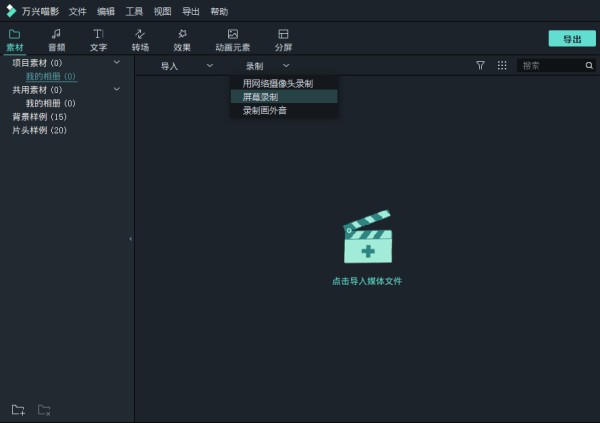
2、剪辑视频片段
CP视频可以根据一定的视频进行混剪,这就需要对视频片段进行分割及排序。将视频导入到媒体库,选择时间轴上的视频后,移动红色时间游标定位分割点,点击“分割”图标完成视频分割,点击“删除”按钮删除不必要视频片段,移动片段进行排序。
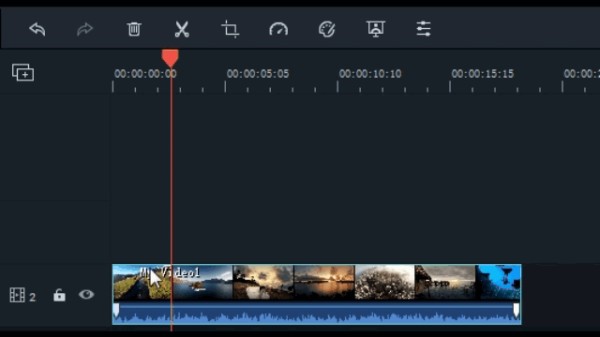
3、添加标题、字幕
CP视频的第一个点睛之笔即为标题,万兴喵影提供了大量的文字模板,在标题拓展资源包提供几十种样式的标题模板,选择一个较为简洁的标题,添加到时间轴上。
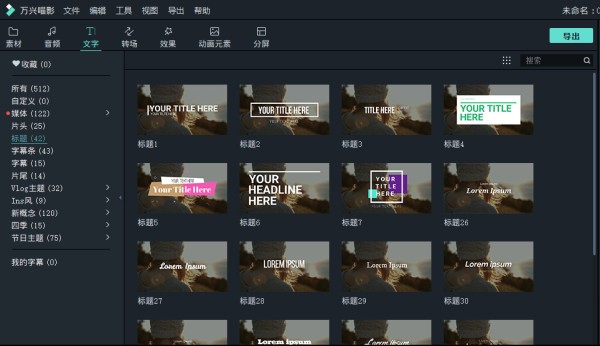
进入文字编辑界面,可以对字体样式、大小、位置等进行修改。在视频其他位置添加字幕,进行他同样的操作即可。
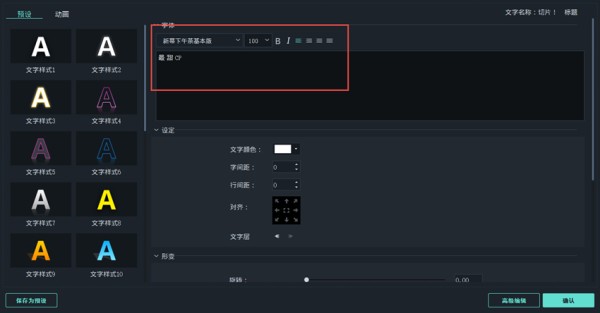
4、添加画面效果
第二个点睛之笔是添加画面效果,先为视频添加一个滤镜,在效果-滤镜分类或者叠覆分类中添加合适的画面叠加效果。
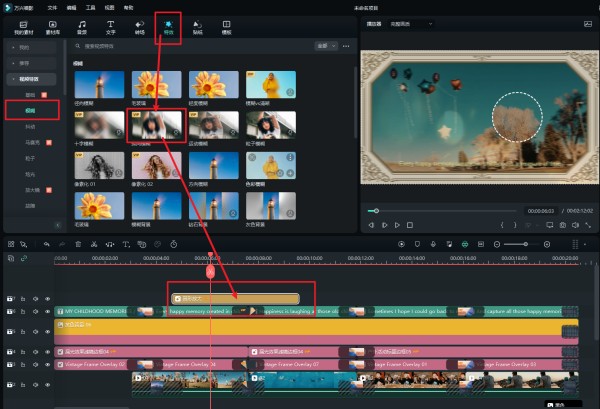
同时可以在动画元素分类中,现在添加动画贴纸,手绘风、涂鸦风都包含有适合CP视频元素。
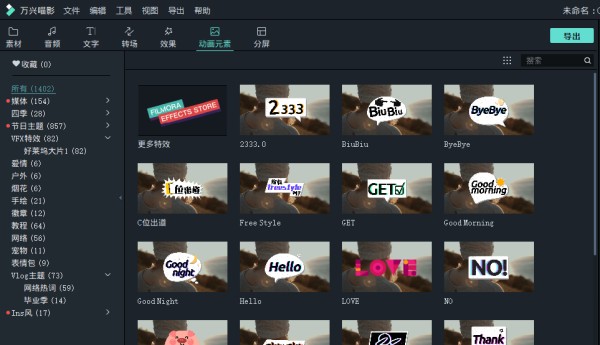
5、添加背景音乐
第三个点睛之笔就是添加背景音乐啦,根据视频风格主题选择添加合适的背景音乐。将下载好的音乐导入到“我的音乐”中,并添加到音频轨道上,音频剪辑方式与视频剪辑方式一致。
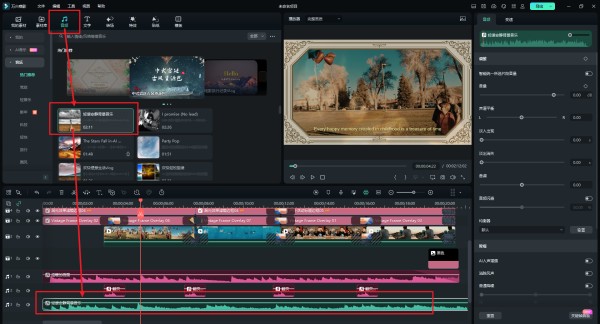
6、输出视频
将剪辑后的视频预览一遍,确认没问题后,点击“导出”,设置输出参数,将视频导出到电脑本地中。
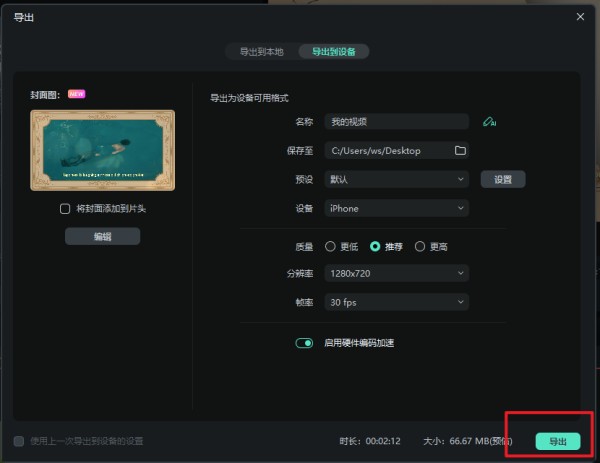
免费下载 支持win7及以上版本(64位)
免费下载 支持macOS 10.14及以上版本

